登录
- 微信登录
- 手机号登录
微信扫码关注“汇帮科技”快速登录
Loading...
点击刷新
请在微信【汇帮科技】内点击授权
300秒后二维码将过期
二维码已过期,点击刷新获取新二维码
登录
登录
其他登录方式
修改日期:2024-09-23 15:23
怎么高效便捷地从PDF文档中提取图片,四种实用技巧!在现代生活中,PDF文档作为一种常见的文档格式,广泛应用于文件传输和资料保存。但有时我们需要的是PDF文档中嵌入的图像信息,例如图表、插图或扫描件中的图片,而非文字内容。本文将介绍四种方法,帮助您高效便捷地从PDF文档中提取图片。
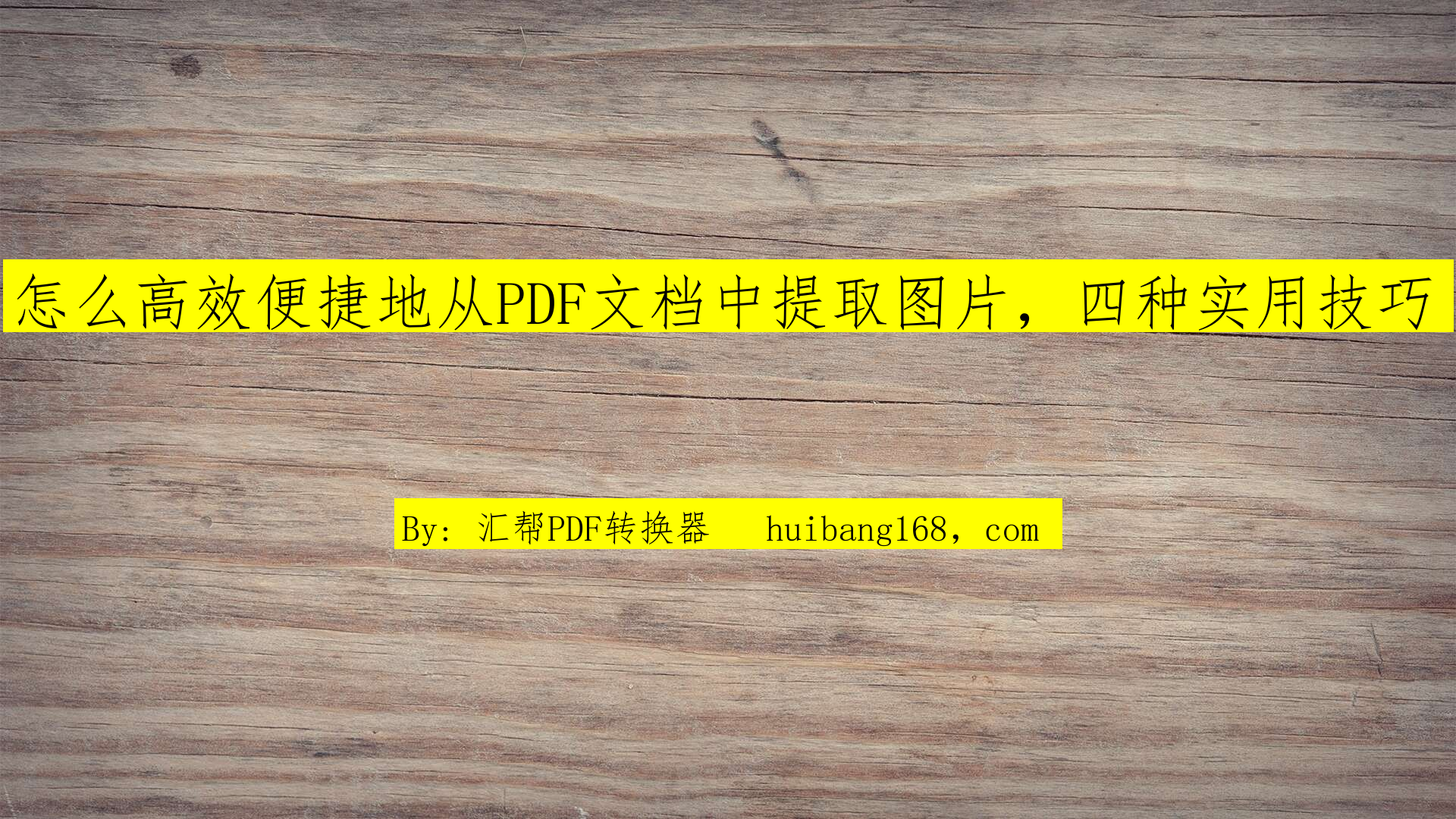
* 安装步骤: 首先需要通过互联网搜索下载并安装“汇帮文PDF转换器”,该软件专为计算机桌面平台设计。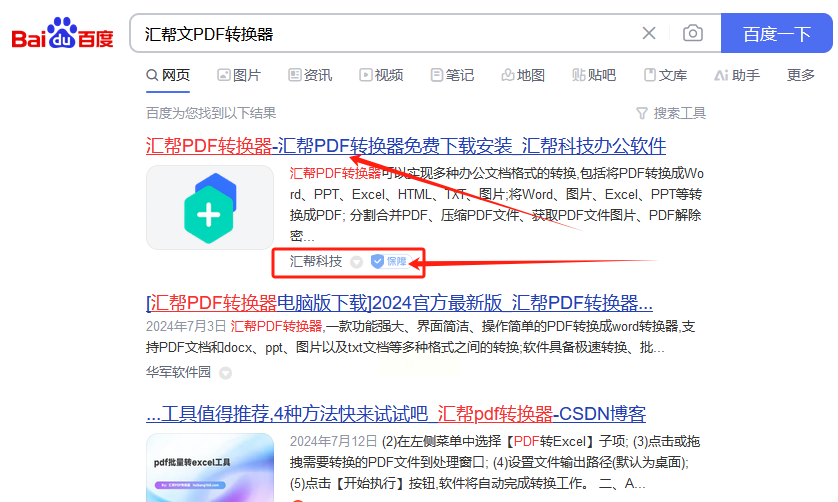
* 操作步骤:
1. 启动已安装的“汇帮文PDF转换器”,点击界面上的“操作PDF文件”选项进入操作界面。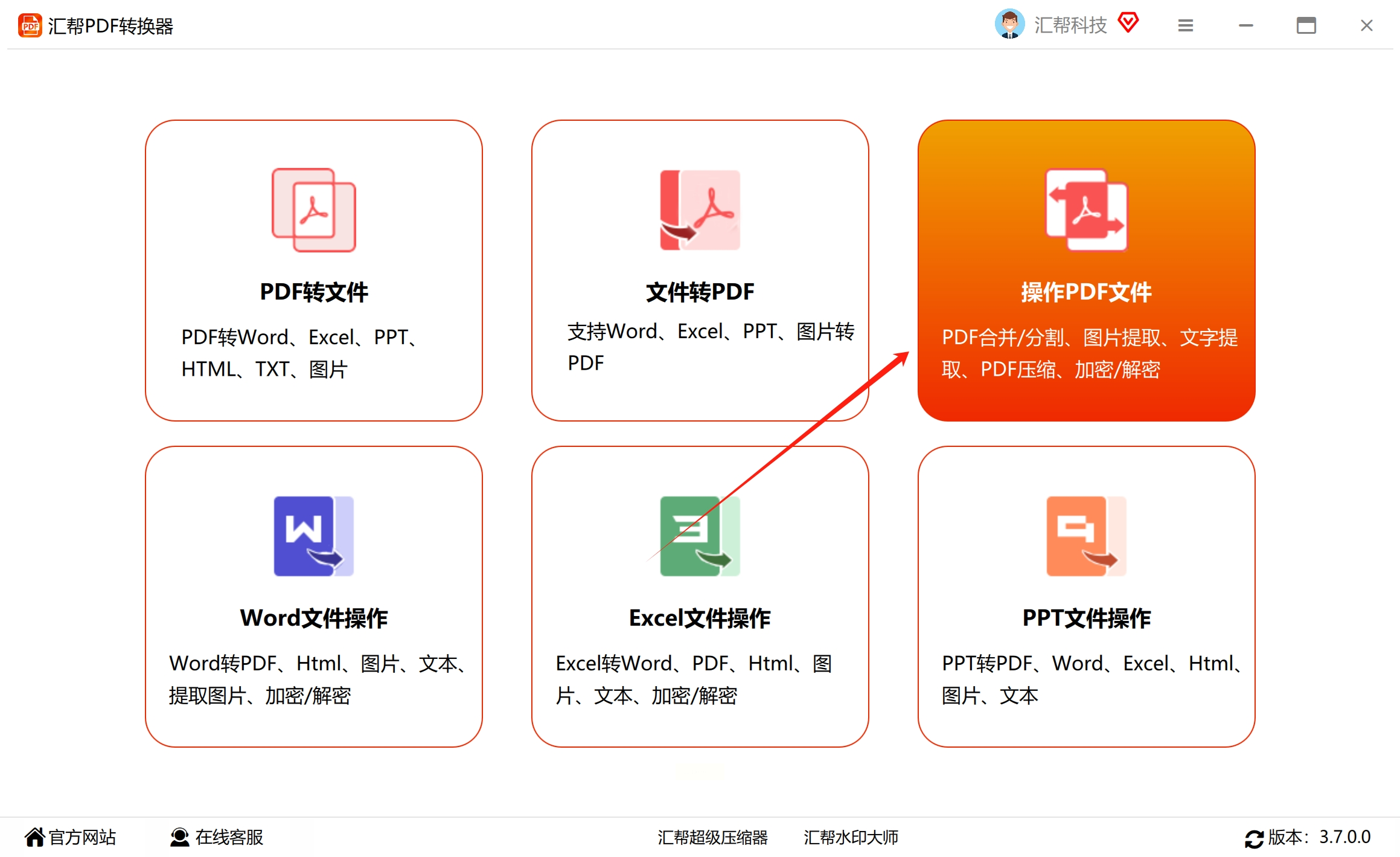
2. 在左侧菜单栏中找到并点击“PDF提取图片”。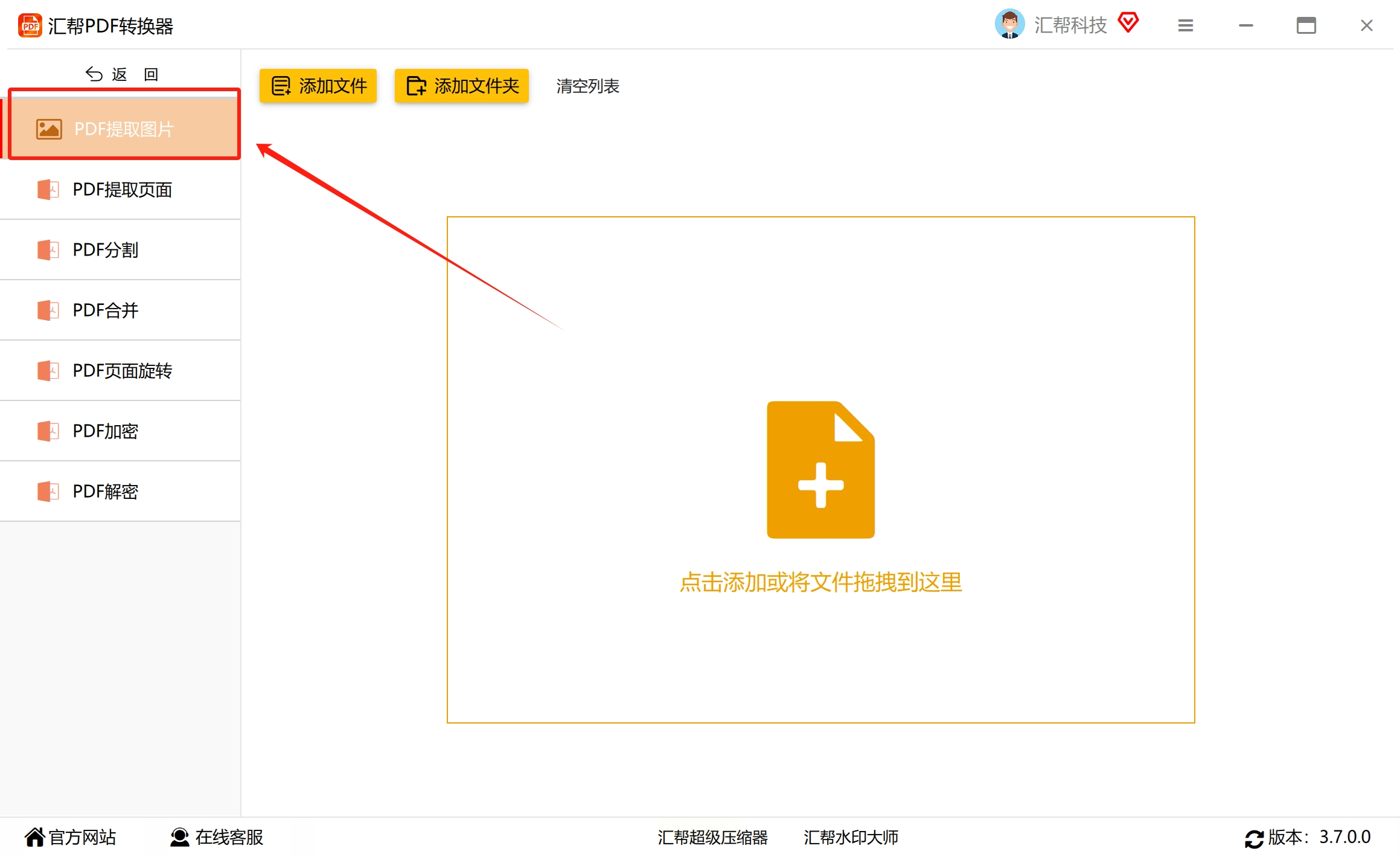
3. 点击相应按钮【添加文件】需要提取图片的PDF文件,或将文件直接拖拽至软件窗口内。可同时添加多份PDF文件,不受数量限制。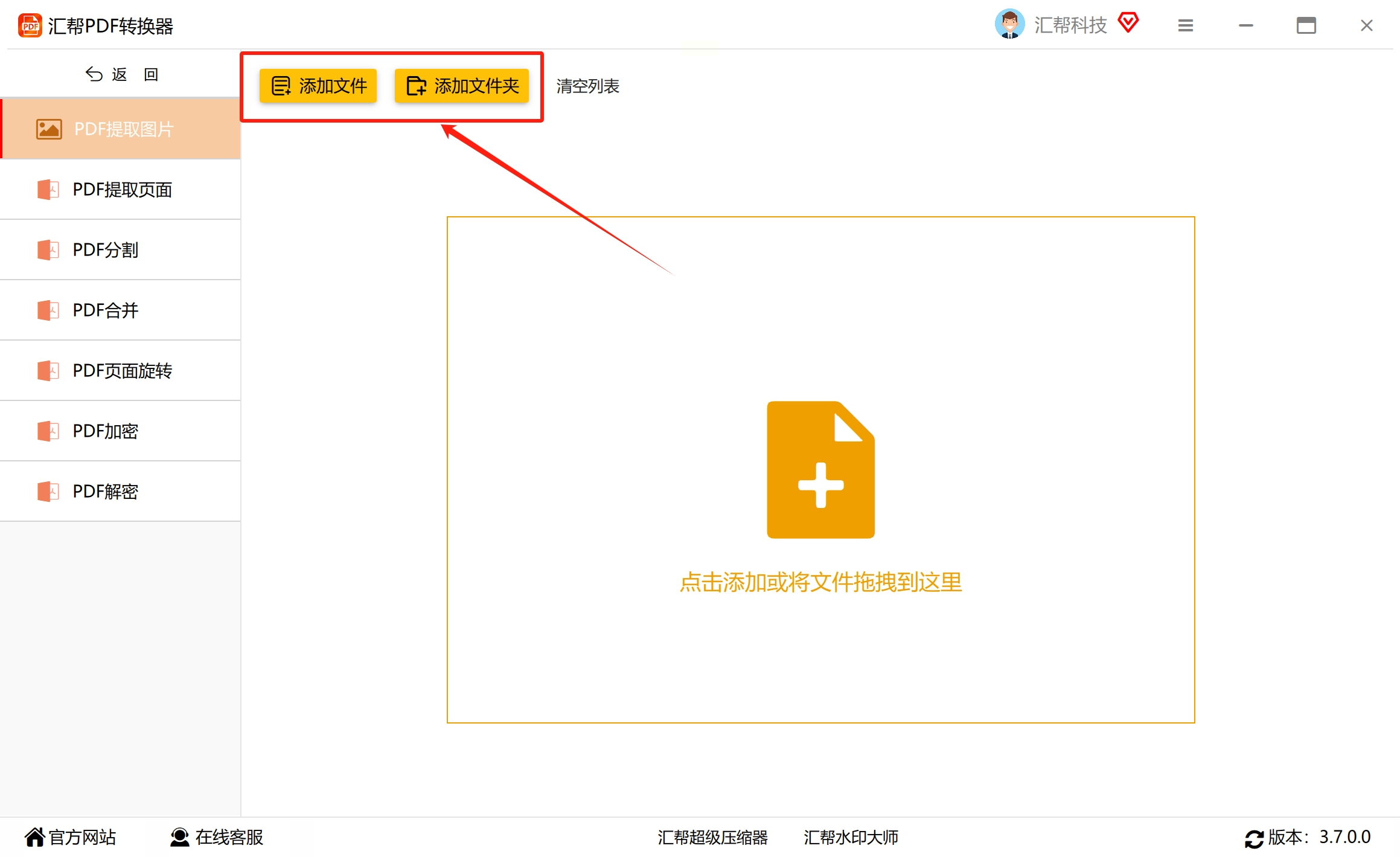
4. 选择存储提取图片的具体路径,也可以保留默认路径。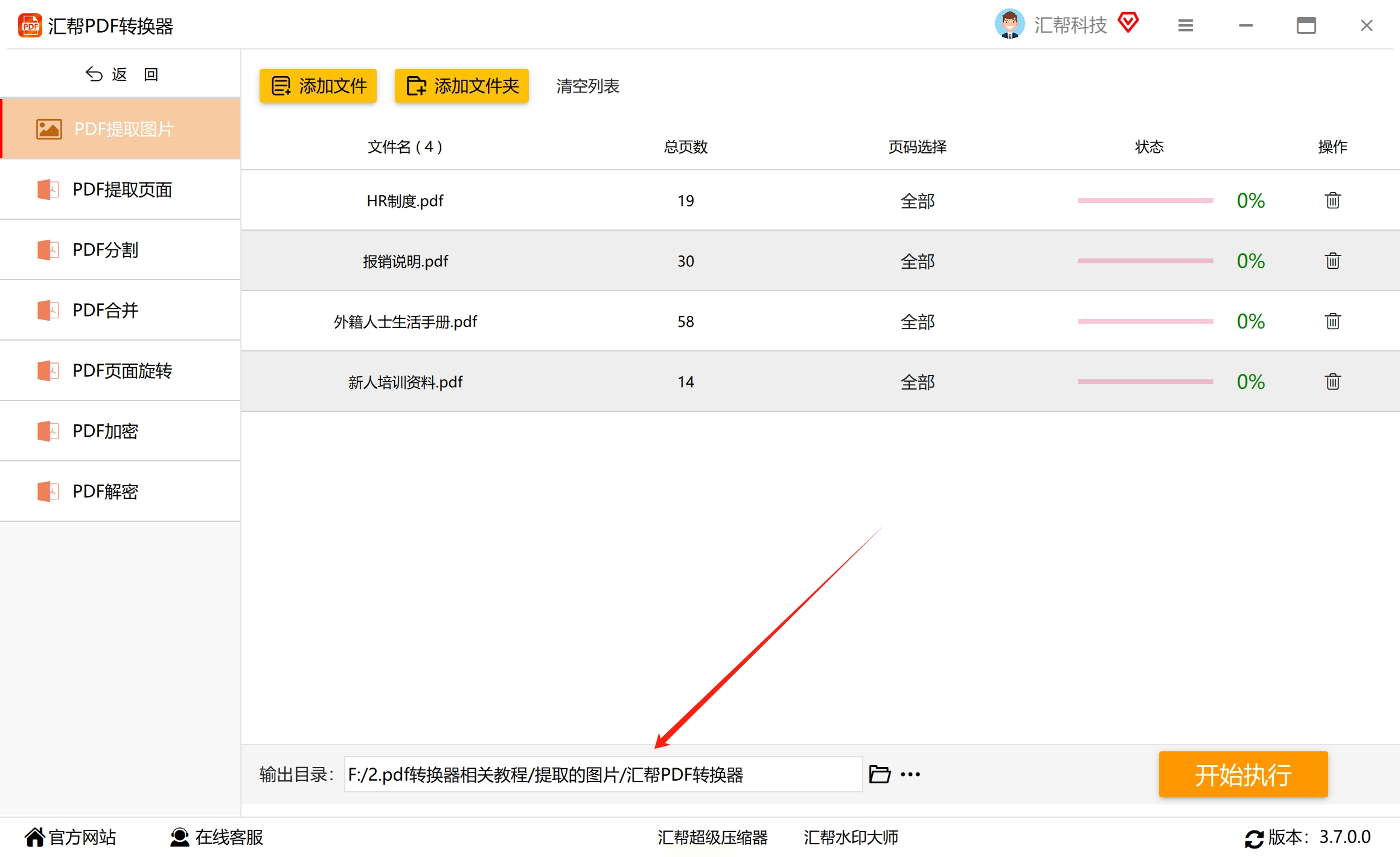
5. 点击“开始执行”按钮,软件自动提取PDF文件中的图片。待提取完成,即可在指定目录下查看提取好的图片,所有图片按照PDF文件名的顺序进行命名,方便后续使用。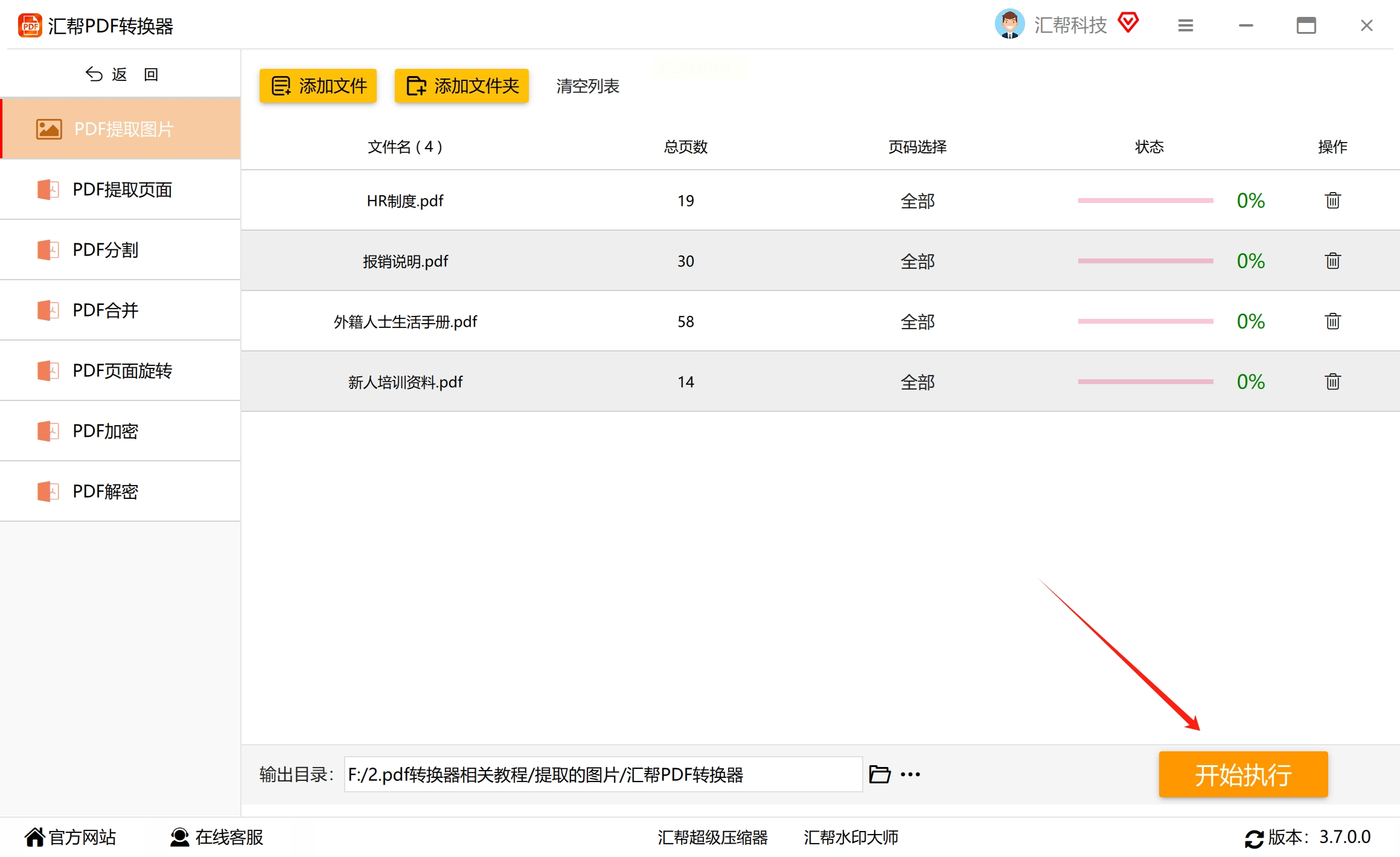
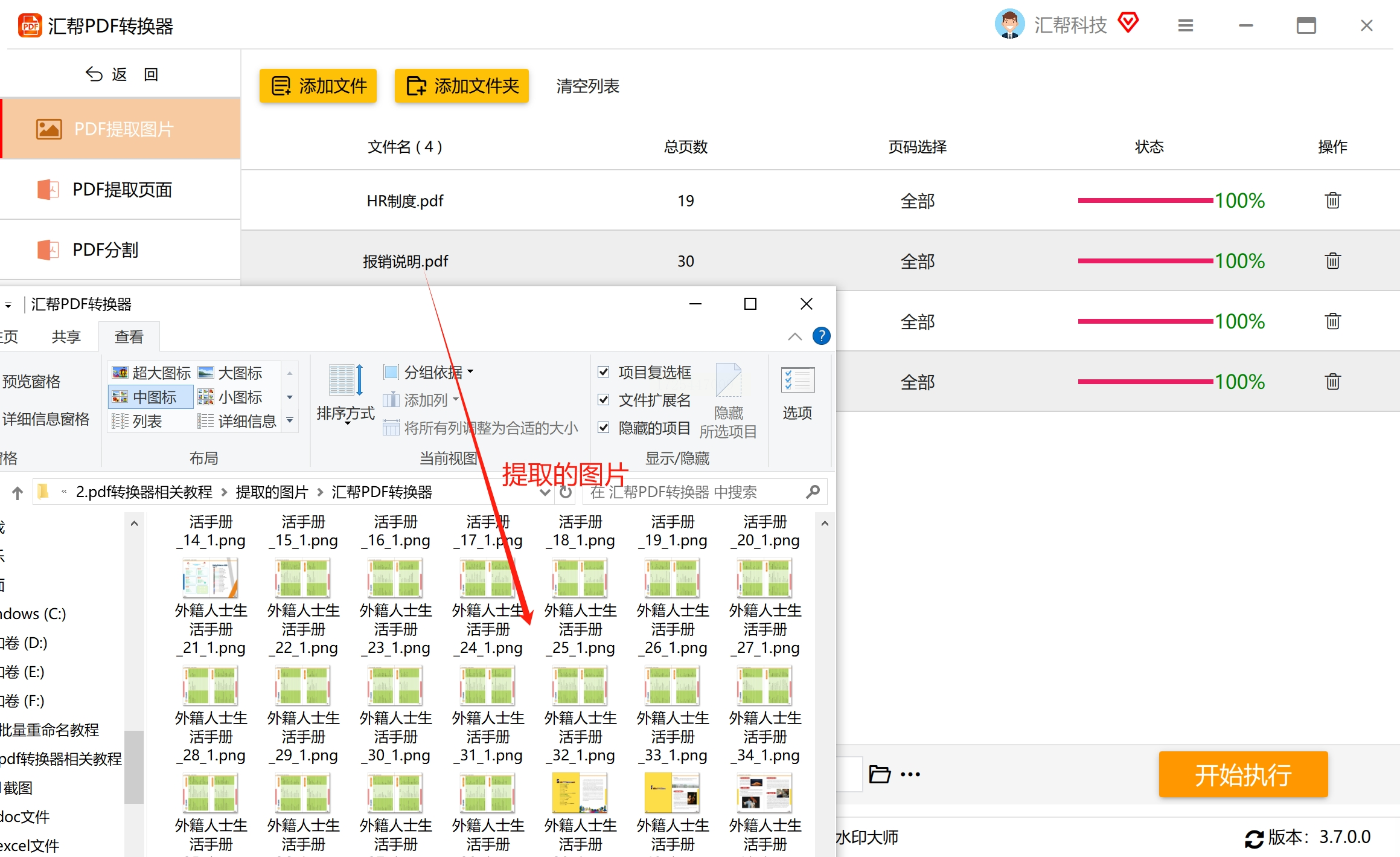
* 其他功能: “汇帮文PDF转换器”还具备提取PDF页面、拆分PDF文件、提取word中图片等多种实用功能。
* 操作步骤: 1. 打开“优速PDF工厂”,点击主界面上的【PDF文件操作】选项进入操作页面。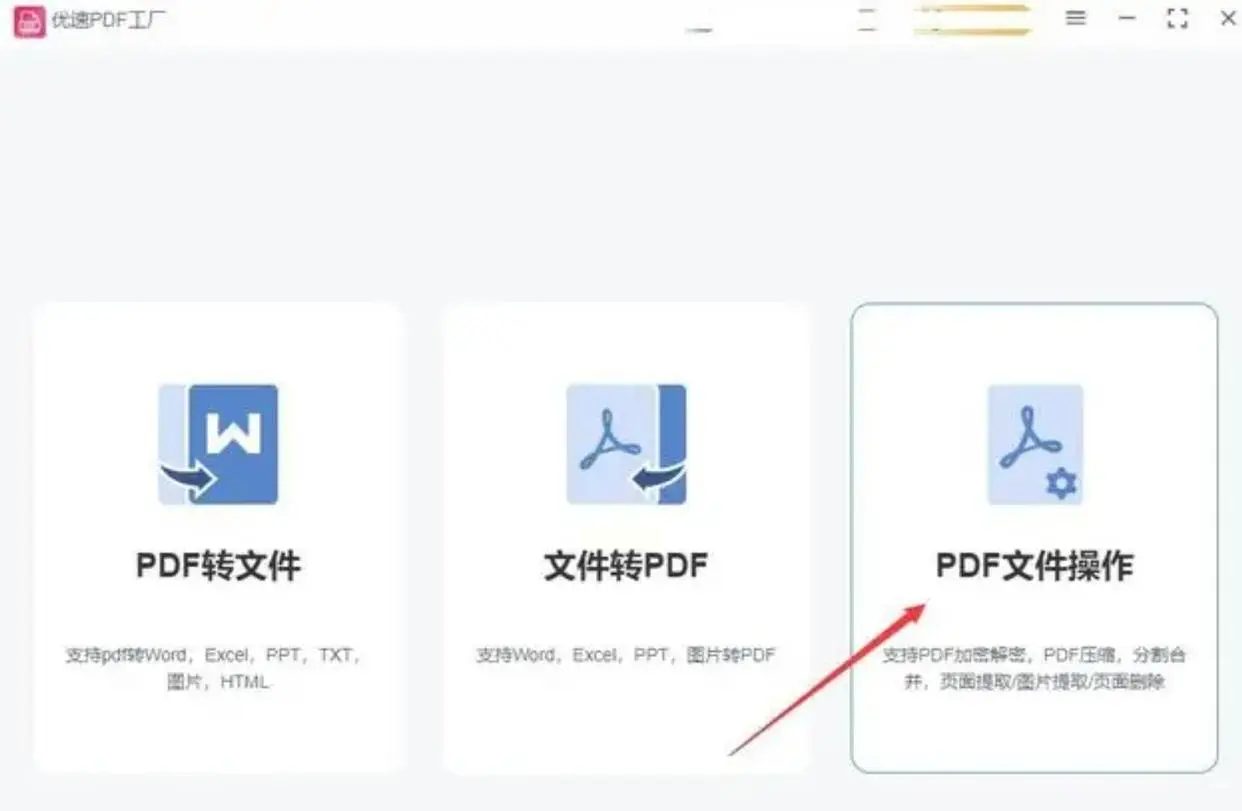
2. 在左侧菜单栏找到并点击【PDF图片提取】小功能。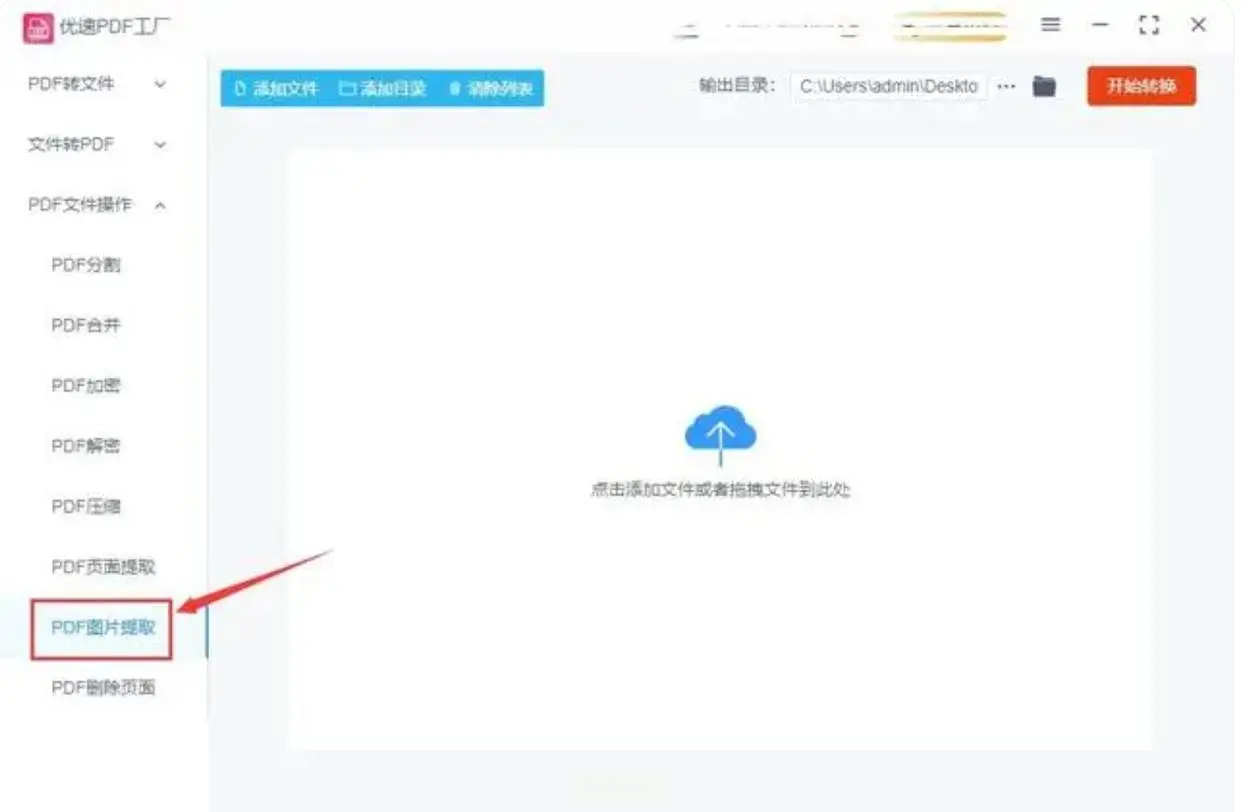
3. 点击左上角的【添加文件】按钮或用鼠标拖拽方式,将需要提取图片的PDF文件传送到软件中。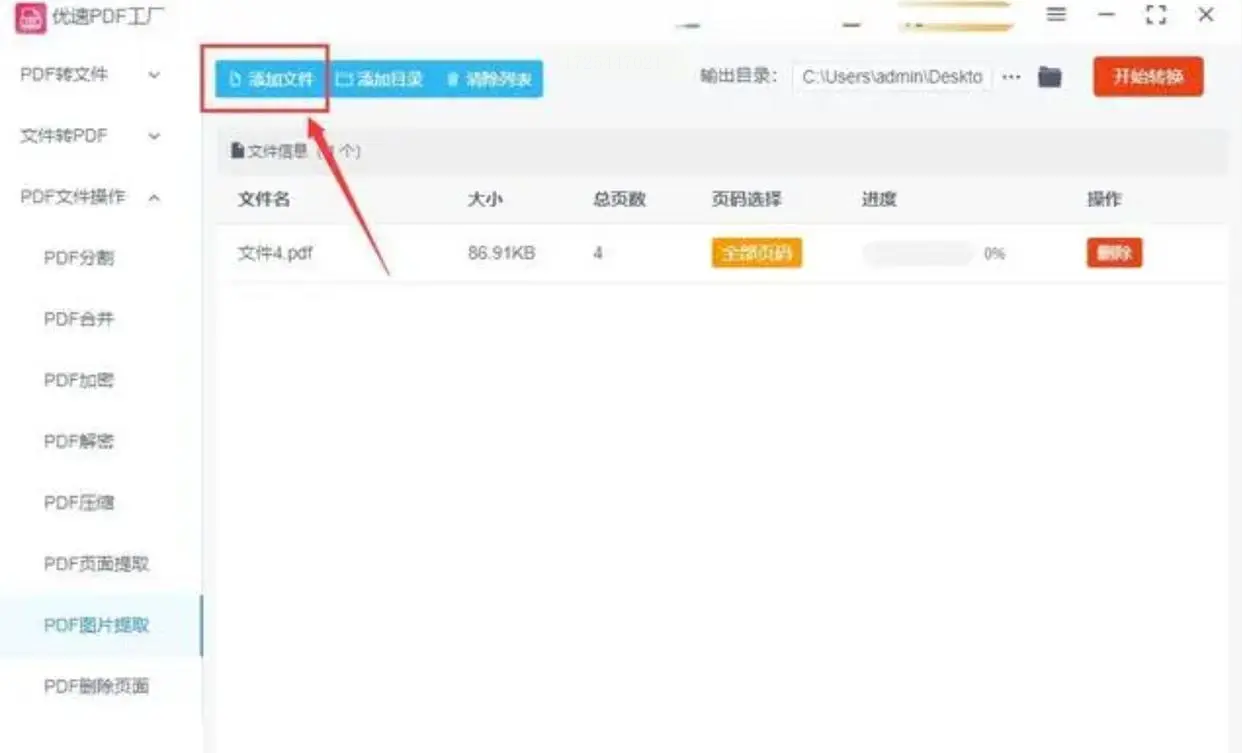 4. 点击文件名旁边的黄色按钮设置提取图片的目标页码,实现精准提取。也可以不设置页码,直接提取整个PDF文件中的所有图片。
4. 点击文件名旁边的黄色按钮设置提取图片的目标页码,实现精准提取。也可以不设置页码,直接提取整个PDF文件中的所有图片。
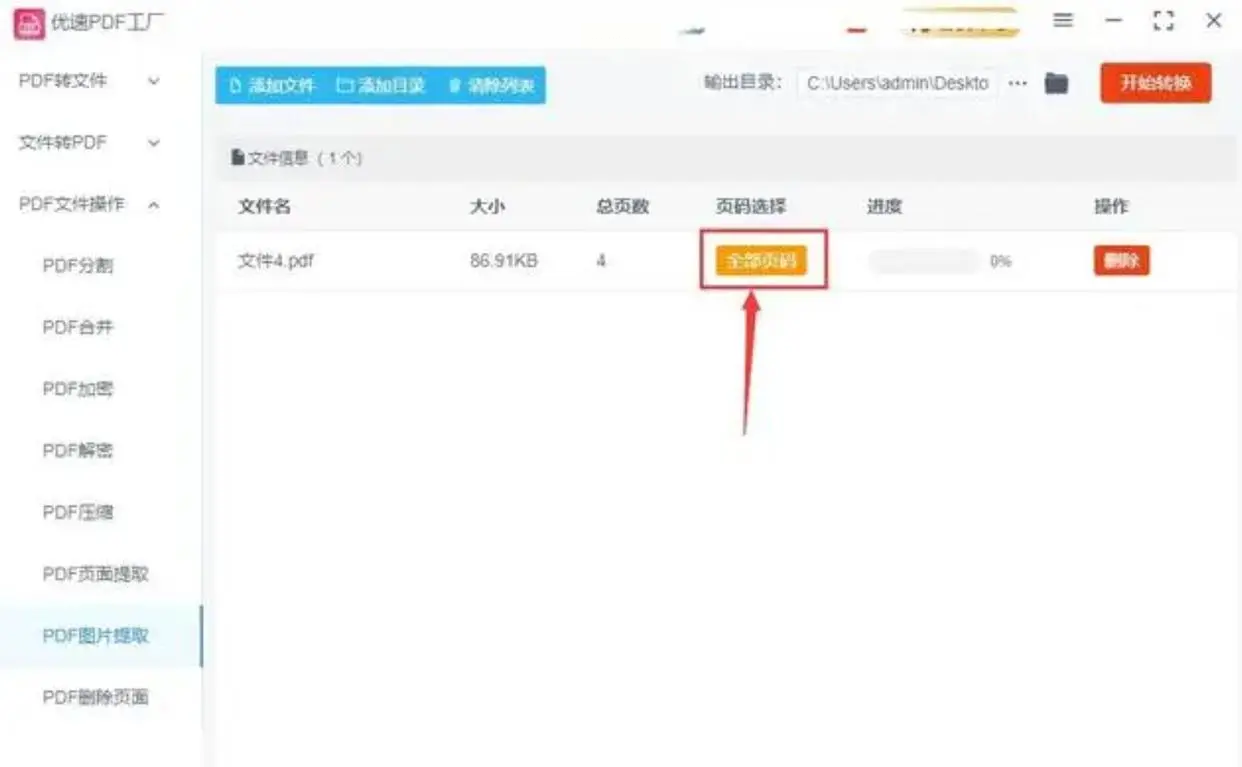
5. 点击右上角的【开始转换】红色按钮启动提取过程。完成提取后,软件会弹出一个输出文件夹,所有提取的图片将存储在该文件夹内。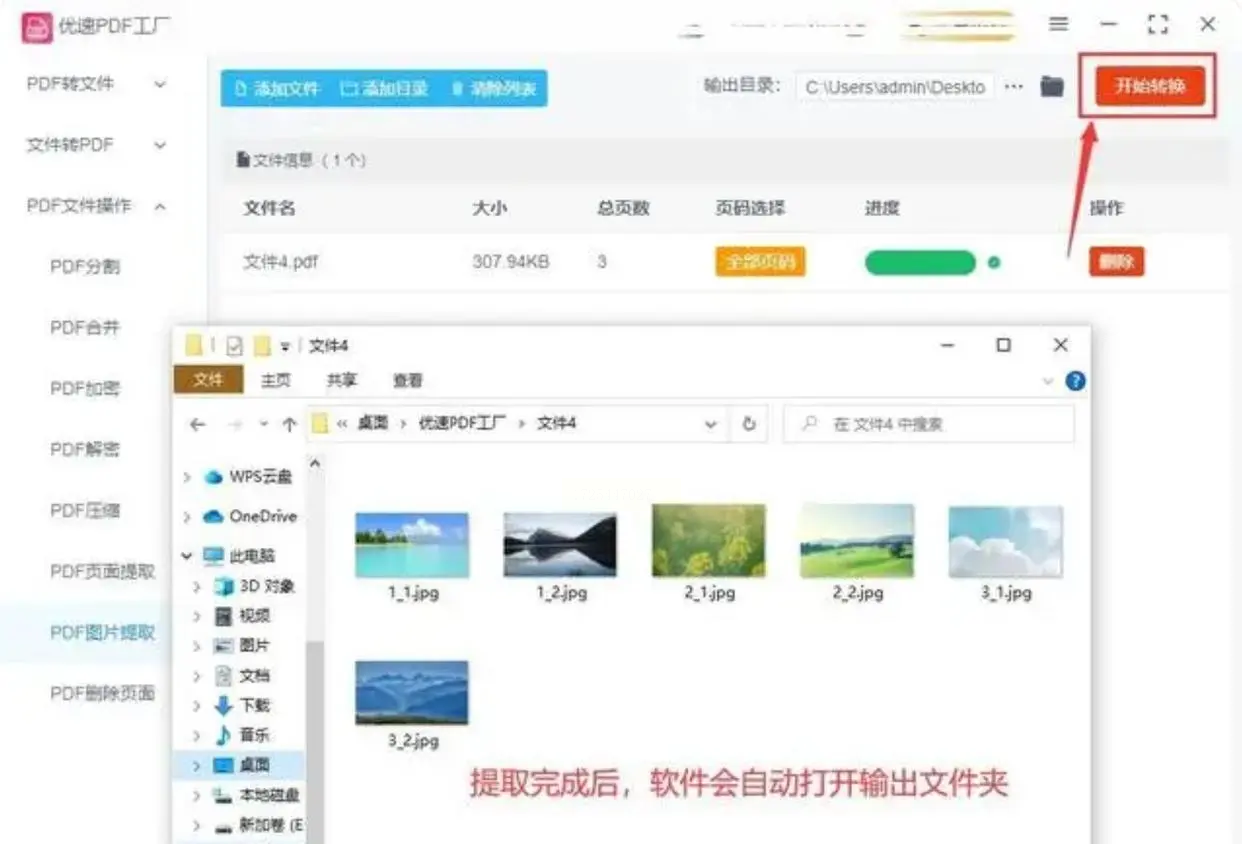
* 操作步骤: 以小福PDF编辑器为例: 1. 打开所需的PDF文档,在顶部菜单栏中找到并点击【转换】,然后从下拉菜单中选择【导出所有图片】。2. 在弹出的【另存为】对话框中,选择要保存提取图片的位置,可根据需要更改图片名称,最后点击【保存】按钮完成导出。
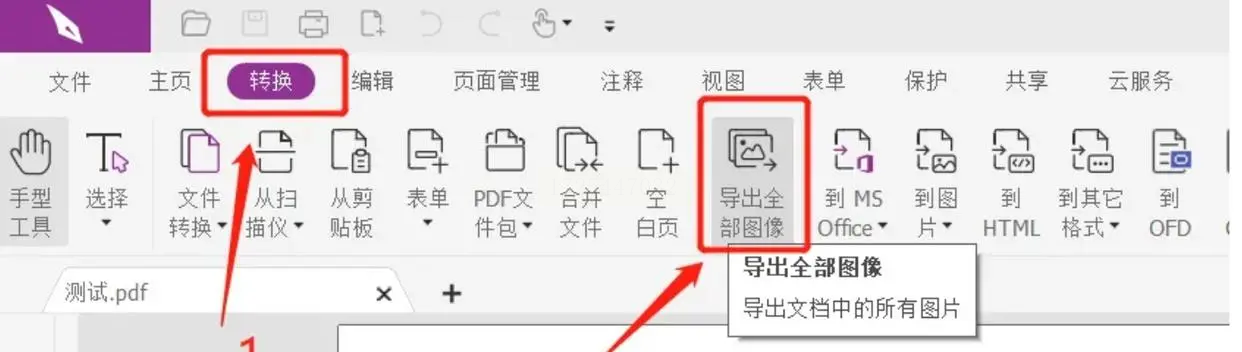
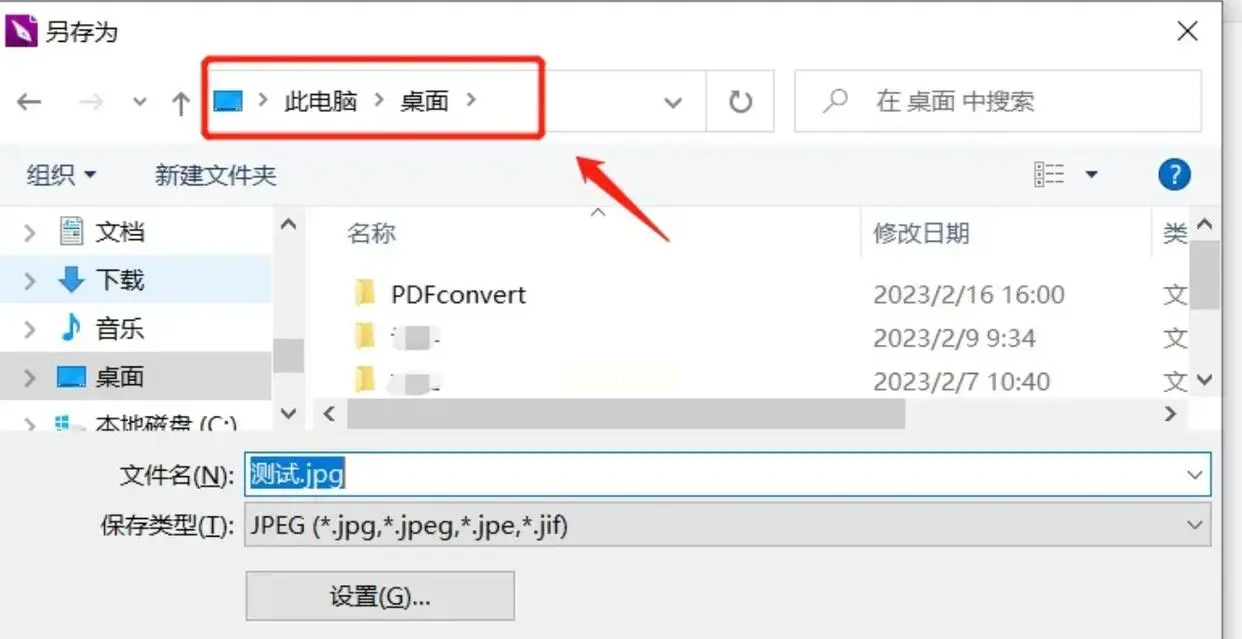
* 操作步骤: 1. 选择PDF提取模块: 启动程序后选择【PDF提取】功能进入新界面。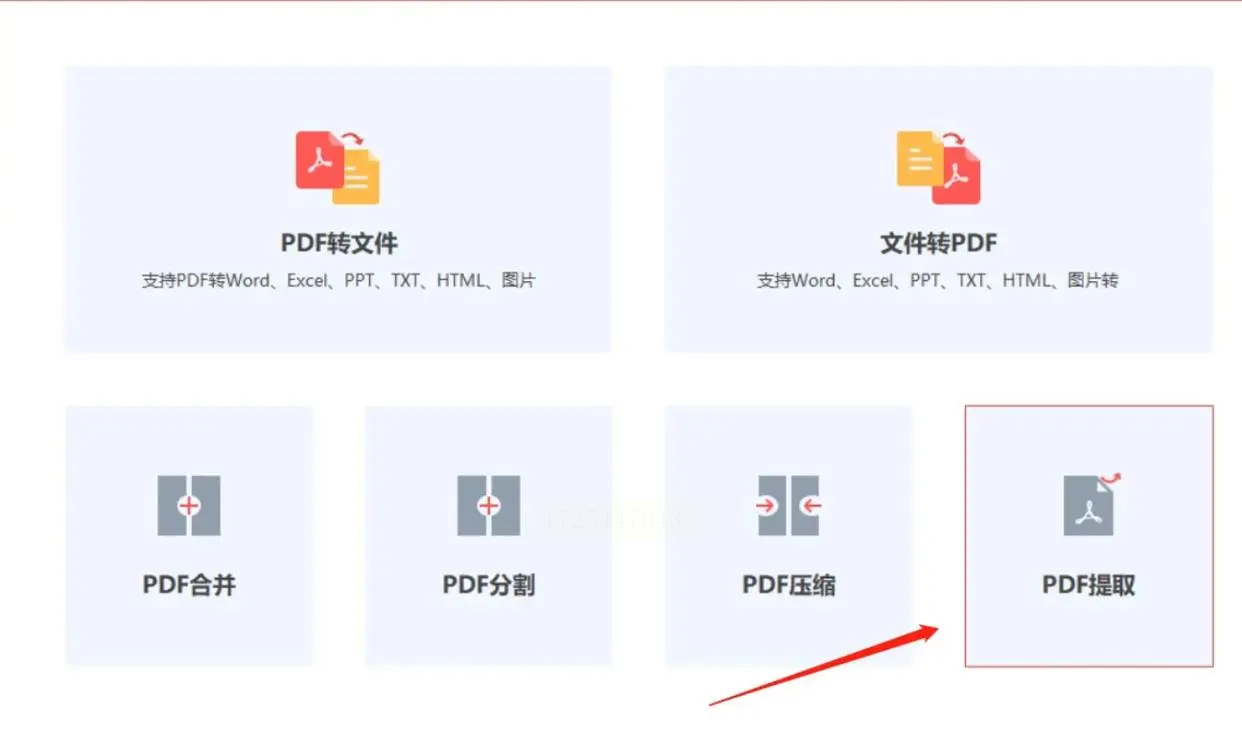 2. 添加PDF文件进行处理: 通过点击中心图标或直接拖放的方式添加需要处理的PDF文件。选择想要的图片格式及保存位置,点击【开始】按钮启动提取过程。
2. 添加PDF文件进行处理: 通过点击中心图标或直接拖放的方式添加需要处理的PDF文件。选择想要的图片格式及保存位置,点击【开始】按钮启动提取过程。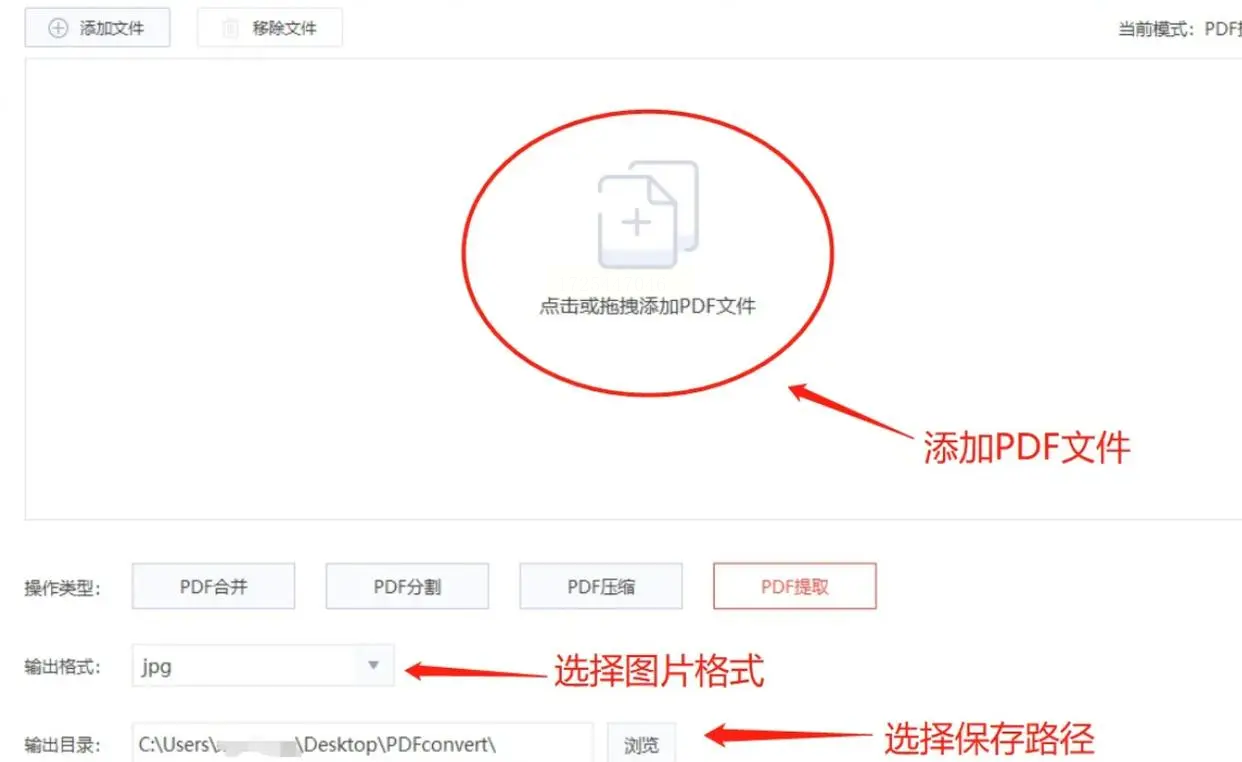 3. 批量提取PDF图片:可以继续点击左上角的【添加文件】按钮,以便同时处理多份PDF文档。
3. 批量提取PDF图片:可以继续点击左上角的【添加文件】按钮,以便同时处理多份PDF文档。
4. 保存提取的图片: 完成上述步骤后,所有提取的图片将自动保存在新建文件夹中,每个PDF文档中的图片会被分别保存在各自的子文件夹内。
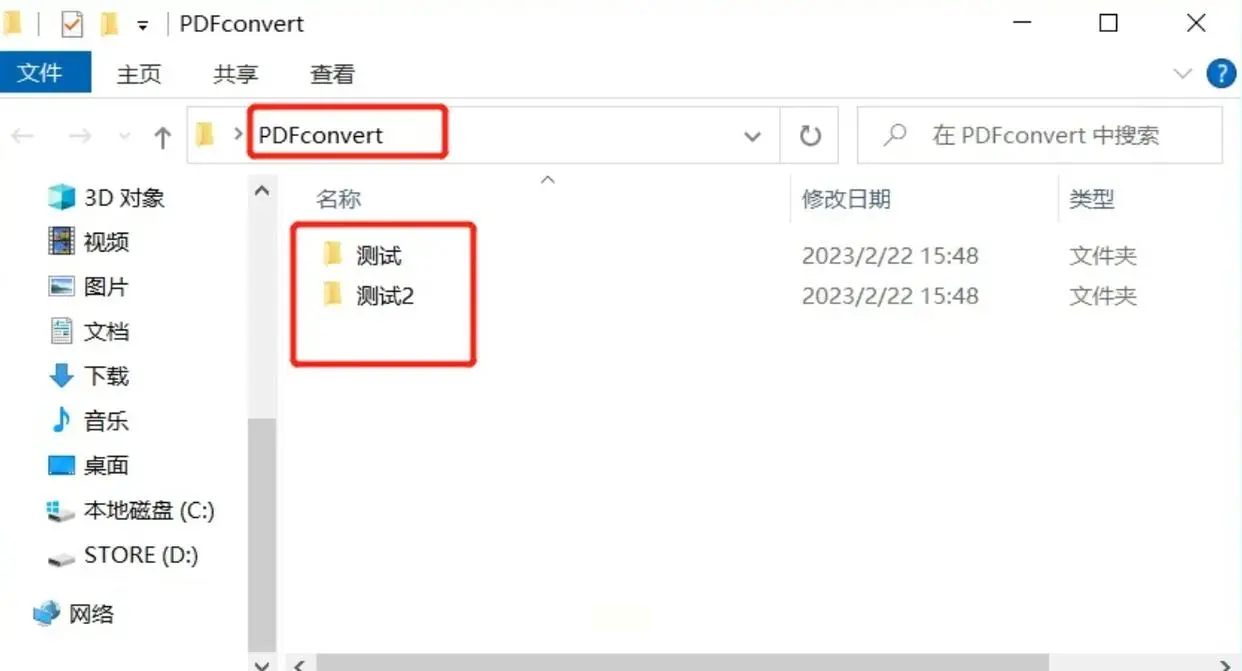
希望以上四种方法能够帮助您轻松地从PDF文档中提取图片。选择一种您喜欢的方案,尝试吧!如果您还有其他优秀的PDF图片提取工具,欢迎在下方评论区留言分享!
如果想要深入了解我们的产品,请到 汇帮科技官网 中了解更多产品信息!
没有找到您需要的答案?
不着急,我们有专业的在线客服为您解答!

请扫描客服二维码